
¿Tiene muchos videos grabados como FLV en su dispositivo? ¿O está confundido acerca de por qué no puede reproducir estos videos en formato FLV con Adobe Flash Player? El motivo es que Adobe ha finalizado su soporte para Flash Player debido a problemas de seguridad.
Por lo tanto, debe hacer todo lo posible para encontrar algunos reproductores FLV para reproducir videos Flash. Pero no es fácil conseguir un reproductor práctico. Tal vez, usando un convertidor para transformar FLV en un formato universal es una mejor manera de reproducir videos en la mayoría de los dispositivos.
MP4 suele ser accesible.
Bueno, como convertir FLV a MP4? No te preocupes, aquí te recomendaré 4 top Convertidores FLV a MP4 por solucionar este problema. Así que sigue leyendo y sigue estos sencillos pasos para obtener la conversión de una sola vez.
FLV frente a MP4, ¿cuál es mejor?
FLV es un formato de archivo de video estándar que tiene un amplio uso para la transmisión en vivo en Internet. Sin embargo, se debe instalar un reproductor FLV en el dispositivo. De lo contrario, no podrá reproducir archivos de video FLV en la mayoría de los dispositivos. Por lo tanto, no es conveniente que abra un archivo FLV directamente. Y compartir también es un gran problema debido al problema de compatibilidad, ya que su amigo tampoco puede abrir este video .flv.
Por lo tanto, convertir FLV a MP4 es esencial. MP4, como formato de video de uso común, tiene una mayor compatibilidad. Por lo tanto, se puede reproducir en la mayoría de los reproductores y dispositivos multimedia. Además, aunque MP4 es un archivo comprimido, el video aún tiene una alta calidad. Para que pueda disfrutar de su video FLV favorito en cualquier dispositivo, especialmente en su teléfono.
Convierte FLV a MP4 sin perder calidad
Muchas personas se preocuparán por el problema de la calidad después de convertir FLV a MP4 porque numerosos convertidores le brindan el servicio de conversión, pero el video convertido tiene una calidad con pérdida. En ese caso, le ofreceré dos herramientas confiables para cambiar FLV a MP4 sin pérdida de calidad. ¡Por lo tanto, ven y sígueme ahora!
Convierta FLV a MP4 en Windows 10
Bueno, ¿cómo convertir FLV a MP4 para usuarios de Windows? Aquí recomiendo BeeConvertidor para adaptarse a su necesidad individual.
BeeConverter es uno de los mejores programas para convertir FLV a MP4 para usuarios de Windows. Además de transformar FLV a MP4, también puede convertir cualquier archivo de video o audio al formato deseado. Además, BeeConverter tiene un proceso de conversión rápido que es 60X más rápido que la de otras herramientas. Lo más importante es que puede convertir archivos FLV grandes a MP4 sin perder calidad.
Entonces, aquí compartiré cómo cambiar FLV a MP4 en Windows 10.
Video Converter
Convierta videos a MP4, MOV, MP3, GIF y más
- para Windows 10/8/7
- para Mac OS X 14+
- para Android
- Ejecutar al BeeConvertidor software y haga clic en el botón “Convertidor" pestaña. A continuación, presione el botón "Agregar Archivo” para cargar un video FLV. Alternativamente, arrastre el video FLV al cuadro de conversión.
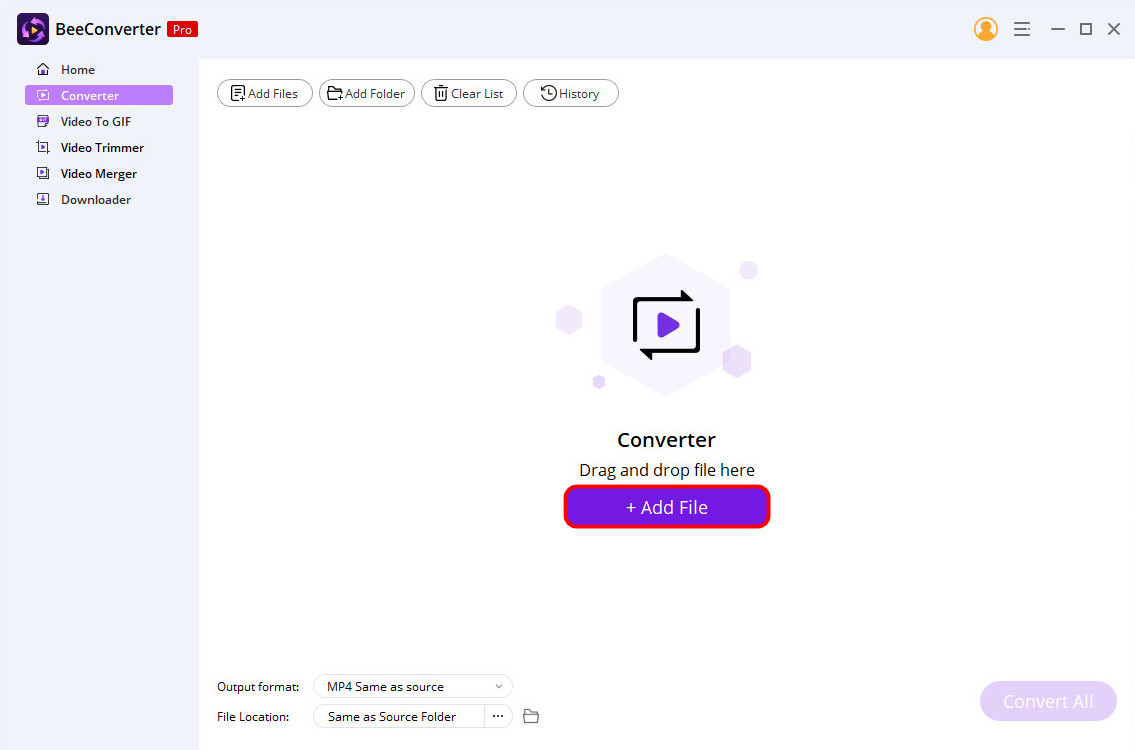
- Toque en la lista desplegable junto a “Formato de salida,” y seleccione “MP4”>“Lo mismo que la fuente” como su formato de salida y calidad.
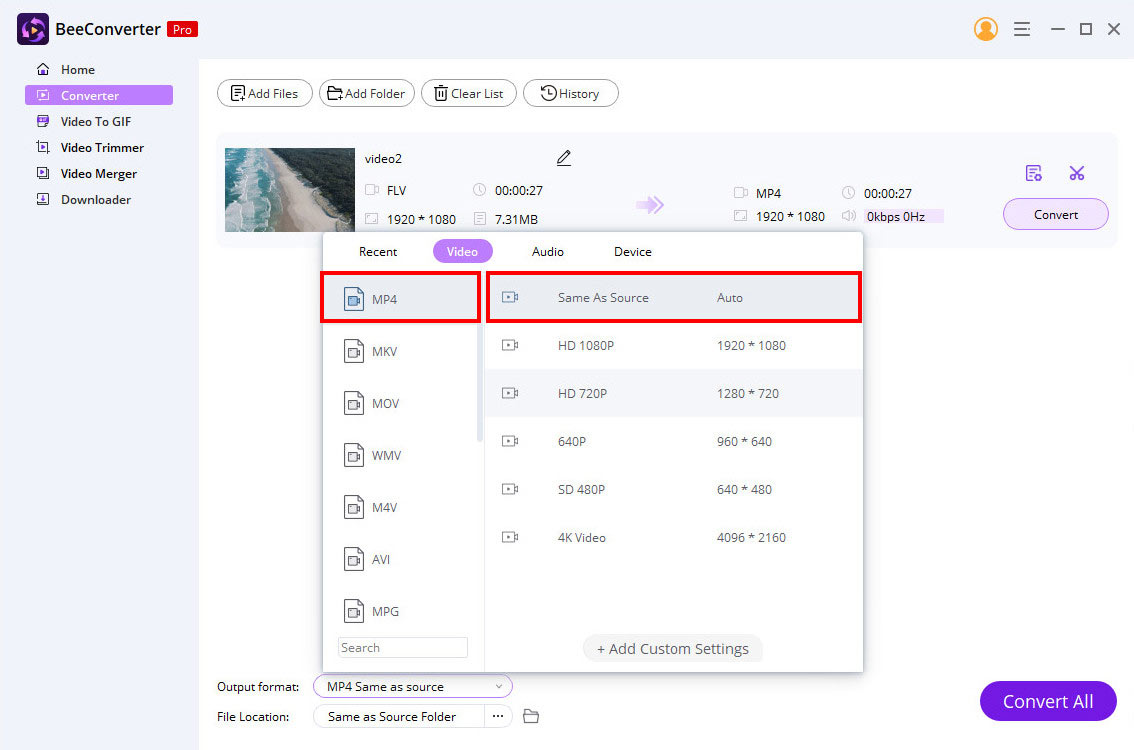
- Clickea en el "Convertir” y BeeConverter iniciará el proceso de conversión automáticamente.
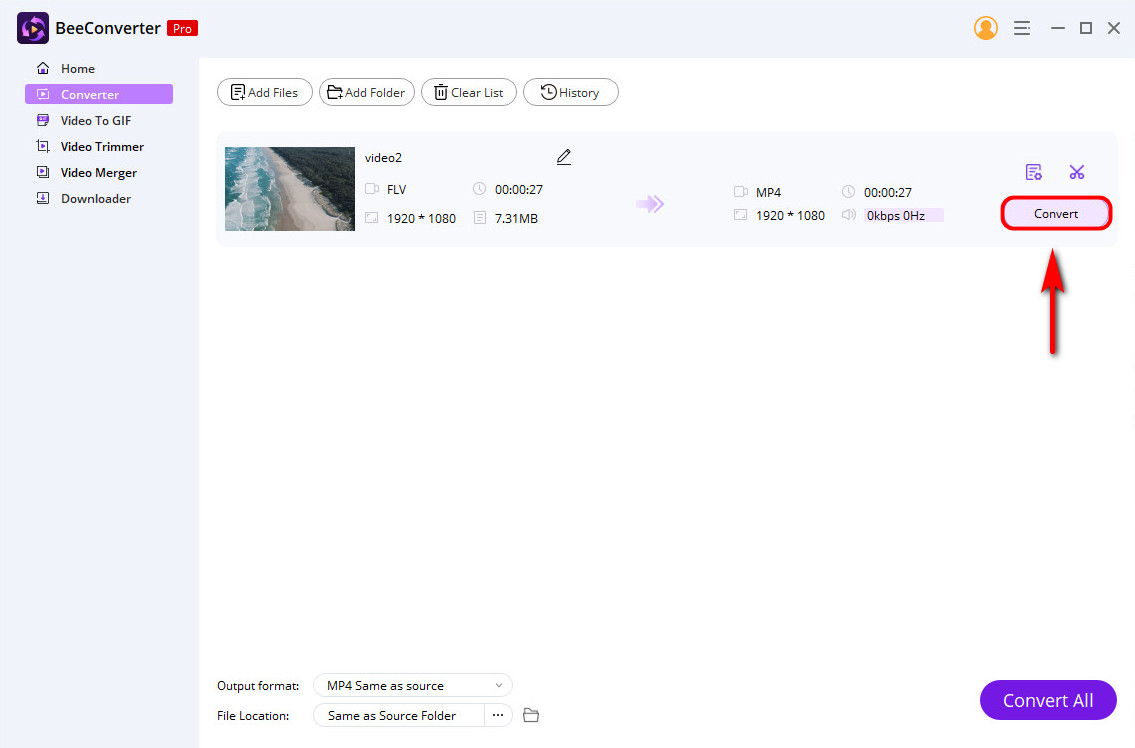
Y el archivo MP4 se descarga en la carpeta donde guardó su video FLV original. Si desea cambiar la ubicación de la carpeta, puede presionar el ícono de tres puntos al lado de "Ubicación del archivo” en el medio de la parte inferior.
Cómo convertir FLV a MP4 en Mac
Te he ofrecido el método de haciendo FLV a MP4 en Windows a través de BeeConverter. Sin embargo, ¿qué herramienta se puede proporcionar a los usuarios de Mac para convertir de FLV a MP4? La mejor manera de convertir FLV a MP4 es usar una aplicación de escritorio. llama Video Converter Ultimate.
Como un convertidor confiable, Video Converter Ultimate puede convertir formatos de video o audio en otros formatos, incluso convertir FLV a MP4. Además, este programa tiene herramientas de edición integradas para crear sus videos, por ejemplo, recortador de video, fusión y eliminación de marcas de agua. Puede elegir una de estas herramientas de edición según sus necesidades.
Además, el conversión por lotes de FLV a MP4 es una función poderosa en Video Converter Ultimate. Indica que puede convertir varios archivos simultáneamente con un solo clic. Además, el video mantiene su calidad original después de la conversión.
Por lo tanto, si estás interesado en convertir FLV a MP4 en Mac, ¡ven y sígueme! ¡Aquí están los pasos para hacerlo!
- PROMOCIÓN DE al Video Converter Ultimate y haga clic en "+” para agregar el archivo FLV o arrastrarlo al cuadro de conversión.
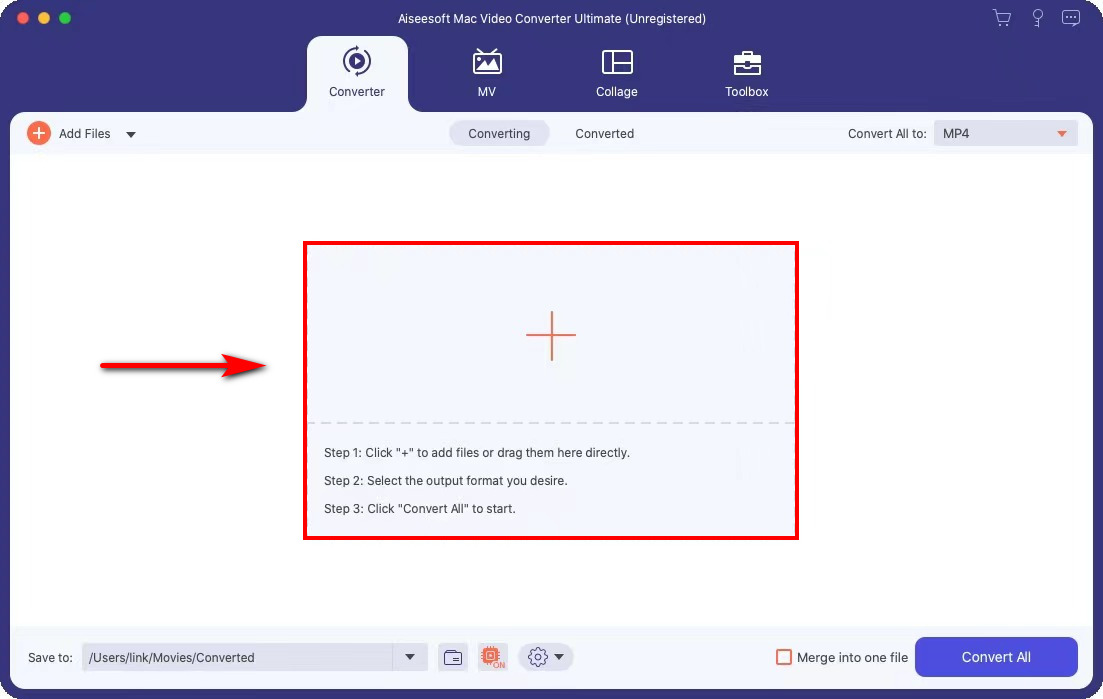
- Seleccione MP4 como su formato de salida en el menú desplegable junto a "Convertir todo a"Y elija el"Lo mismo que la fuente" calidad. Conservará la calidad original.
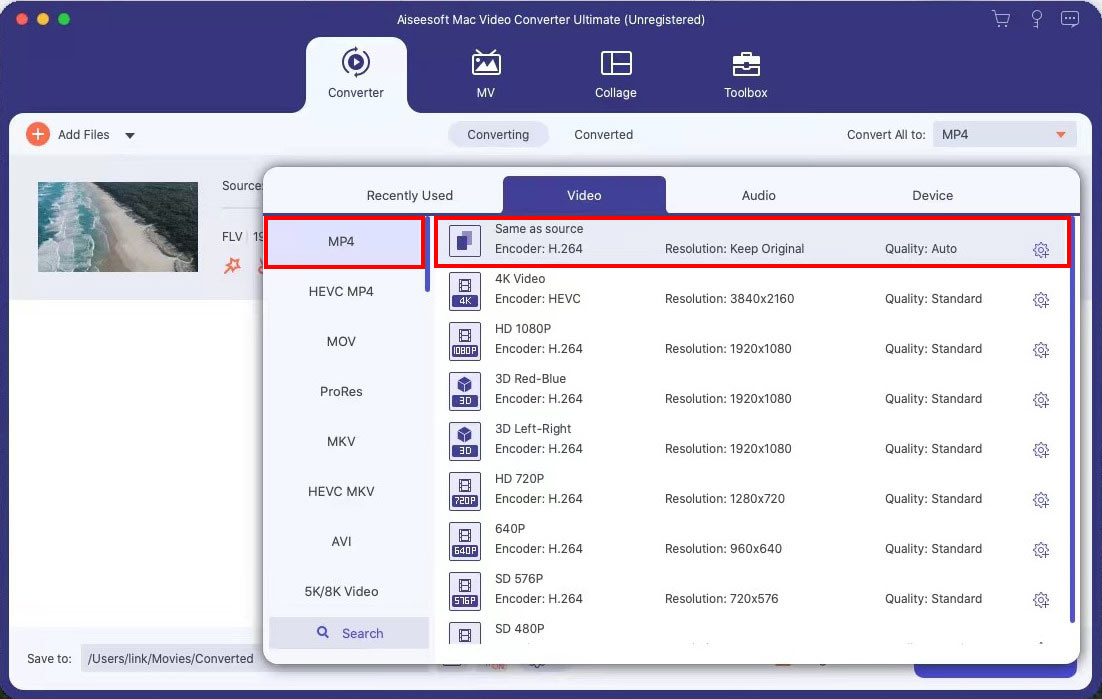
- Golpea el "Convertir todo” para convertir FLV a MP4 automáticamente y guardarlo en su carpeta.
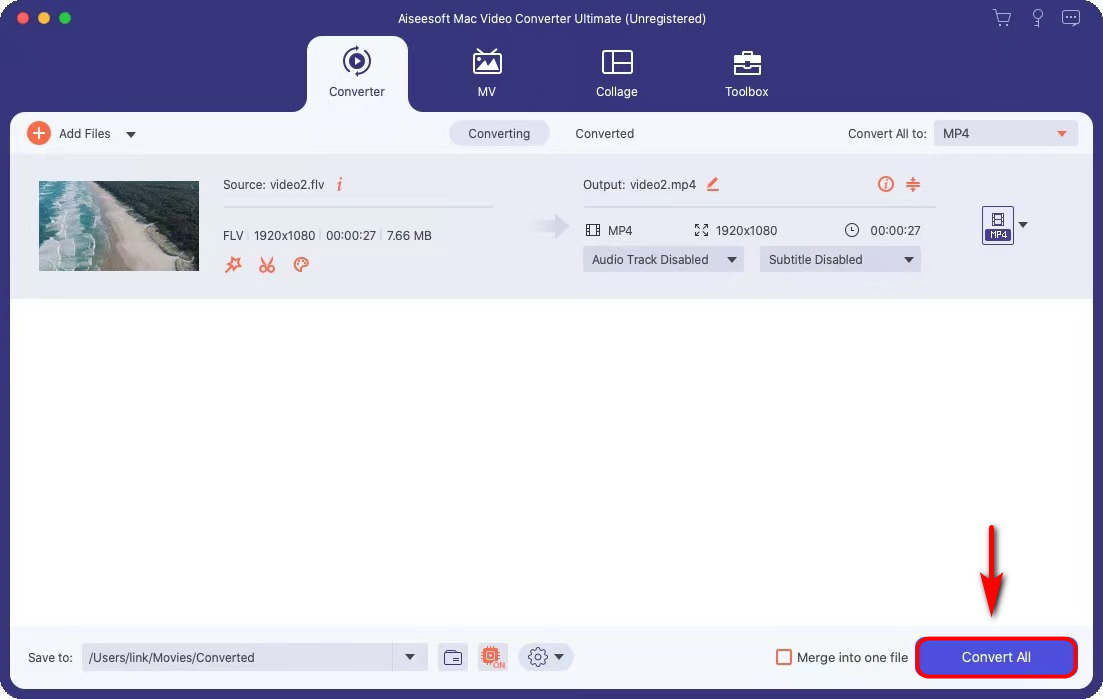
Después de estos procedimientos, habrá transformado con éxito FLV a MP4 en Mac.
Por cierto, puede cambiar el nombre del archivo MP4 a través de un ícono de lápiz naranja antes de convertirlo si no desea mezclar el archivo inicial y el archivo convertido. Además, también puede cambiar la ubicación del archivo presionando la lista desplegable "Guardar en" en la esquina inferior izquierda.
Convertidor FLV a MP4 Gratis
En la recomendación anterior, he ofrecido dos programas que deben instalarse en su dispositivo antes de convertir archivos .flv. Pero una de las preguntas que mucha gente se hace es ¿cómo puedo convertir FLV a MP4 sin instalar una aplicación de escritorio or cambiar video a archivo MP4 gratis? En estas circunstancias, siga la guía a continuación para convertir FLV a MP4 rápida y fácilmente.
Convierta FLV a MP4 en línea con AmoyShare Online MP4 Converter
El sitio web ofrece la mejor manera de cambiar el formato de archivo directamente. Si no quieres descargar ni usar ninguna aplicación de escritorio en tu ordenador y buscas la opción más sencilla, Convertidor de MP4 en línea AmoyShare es la mejor opción que le permite cargar un archivo FLV y convertirlo sin esfuerzo.
AmoyShare Online MP4 Converter es una herramienta en línea capaz de convertir cualquier formato a MP4 de forma gratuita. Además, tiene un diseño conciso que le permite convertir FLV a MP4 rápidamente. Además, puede utilizar esta herramienta en línea en cualquier dispositivo debido a su alta compatibilidad. Es decir, convertir .flv a .mp4 se convierte en algo fácil a través de Online MP4 Converter si tiene un video FLV en su teléfono.
Sigue leyendo y conoce los pasos de conversión.
- Diríjase a al Convertidor de MP4 en línea y pulsa el "Subir archivo” para agregar un archivo FLV. Como alternativa, puede colocar el archivo en el banco de trabajo.
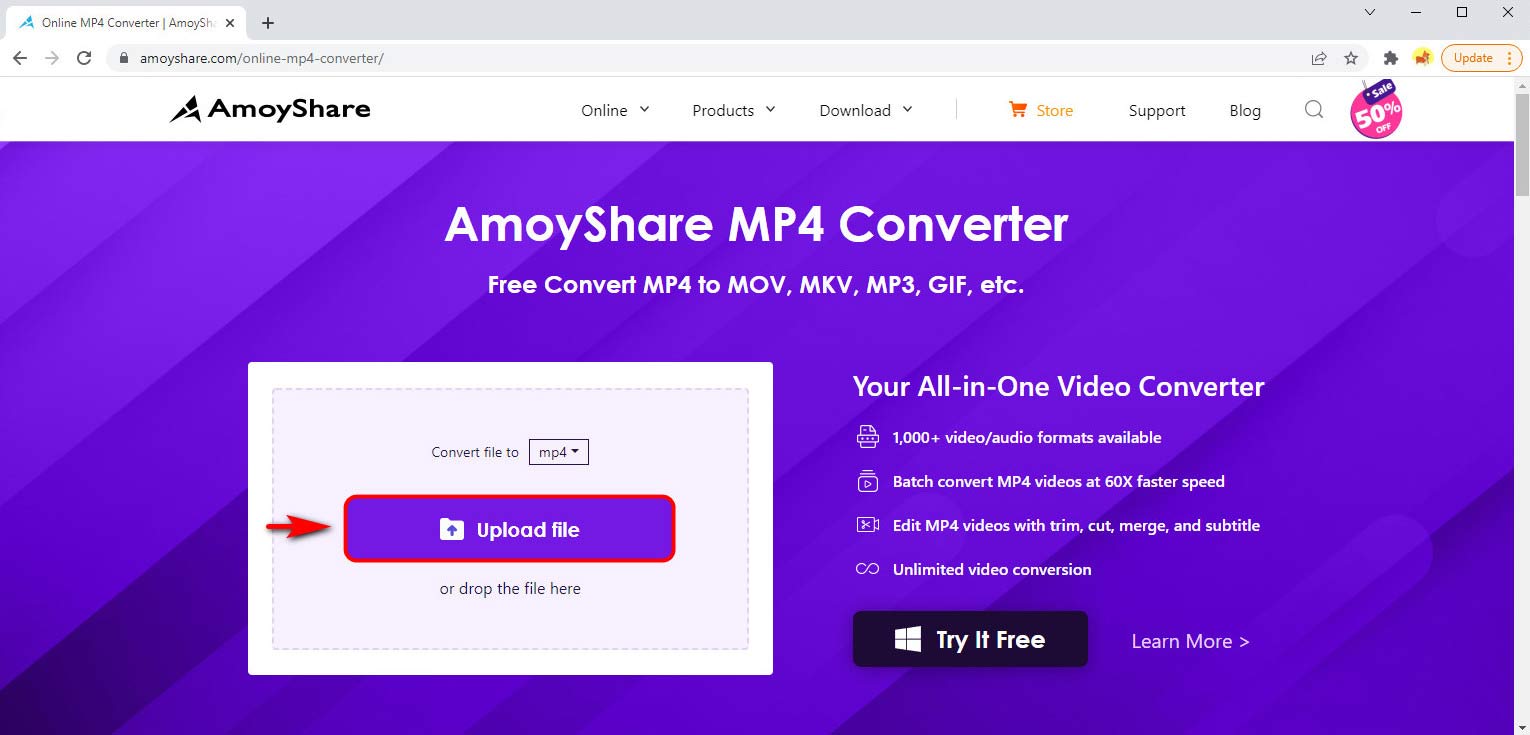
- Golpea el "Convertir archivo a” lista desplegable para seleccionar MP4 como su formato de salida. Y luego, haga clic en el "Convertir".
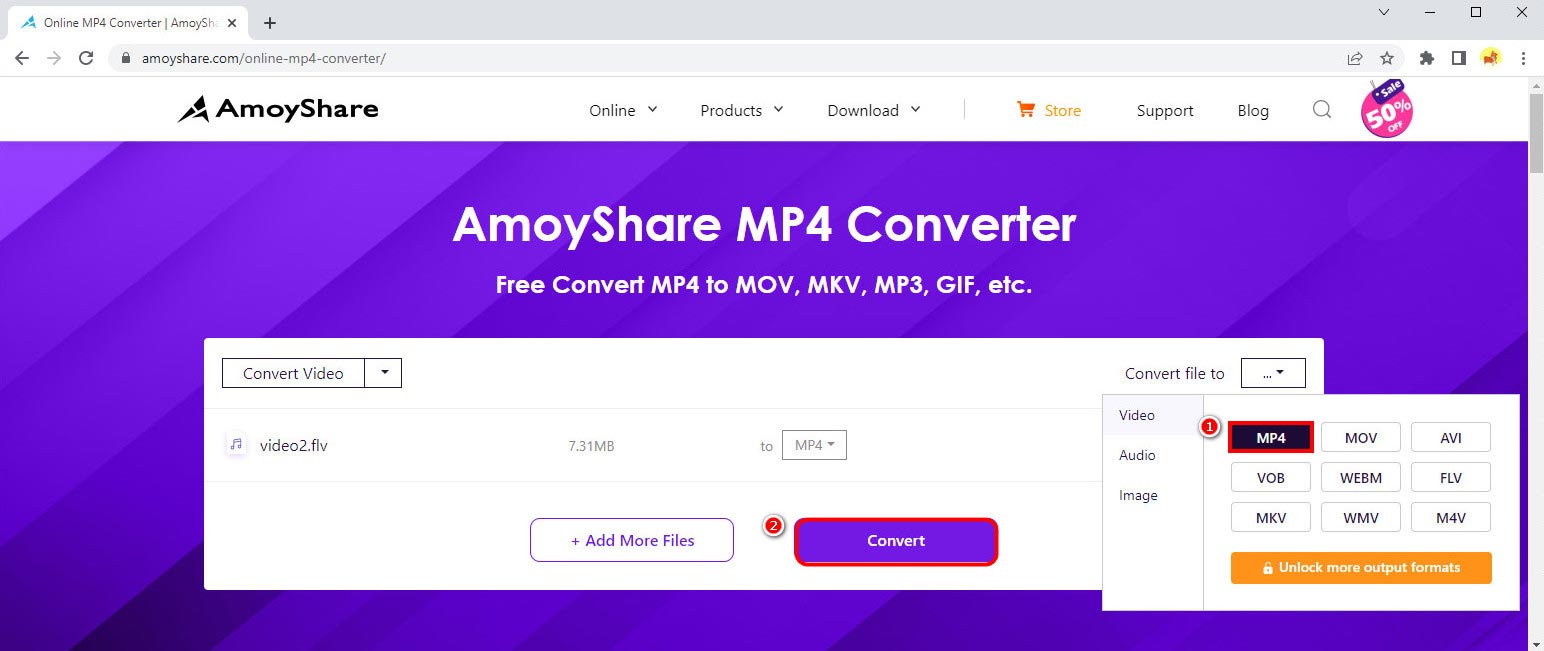
- Clickea en el "Descargar” para guardar este archivo convertido en su carpeta predeterminada.
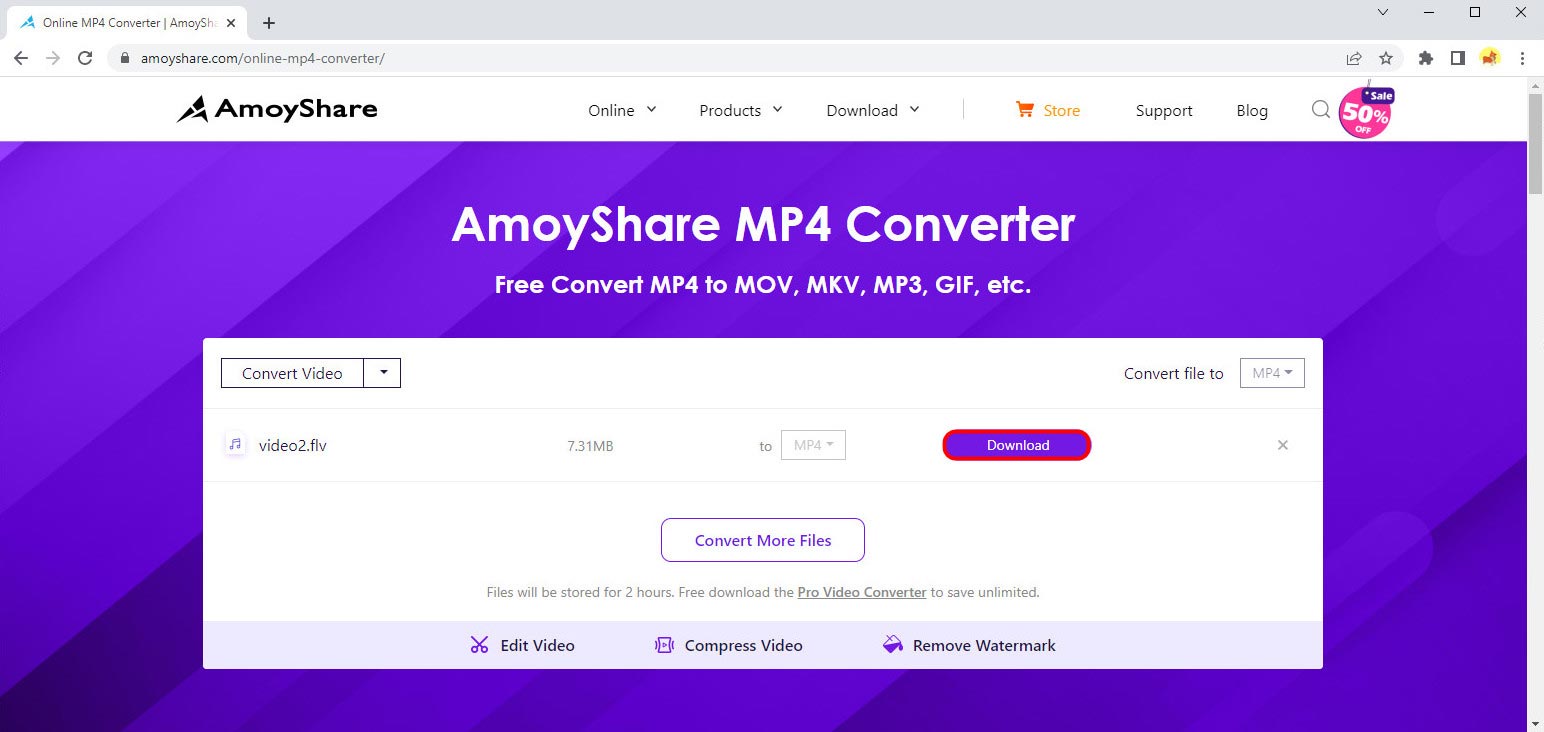
Por lo tanto, el MP4 se ha guardado en su carpeta. Luego, puede compartirlo con su amigo o reproducirlo en su teléfono sin problemas. También puede obtener una conversión por lotes en AmoyShare Online MP4 Converter presionando "Agregar más archivos" antes de tocar el botón Convertir.
Vaya al convertidor de MP4 en línea y pruébelo. No te decepcionará.
Cómo convertir FLV a MP4 usando VLC
Además de la herramienta en línea, hay otra gratis, de código abierto aplicación para convertir.
VLC es la herramienta más popular para reproducir archivos multimedia, incluidos archivos de video FLV. Además, también ofrece la posibilidad de convertir cualquier formato a otros formatos que desee. Por lo tanto, usar VLC también es una excelente manera de convertir FLV a MP4. ¡Así que echemos un vistazo!
- Abierta el programa VLC y haga clic en el "Convertir / Guardar"Desde"Media"Menú.
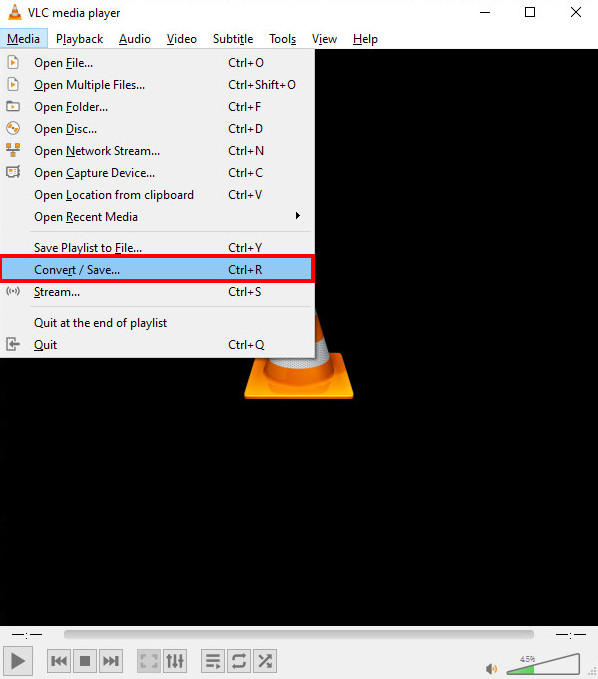
- Golpea el " + Agregar” para cargar un archivo FLV y haga clic en el botón “Convertir / Guardarbotón ” en la esquina inferior derecha.
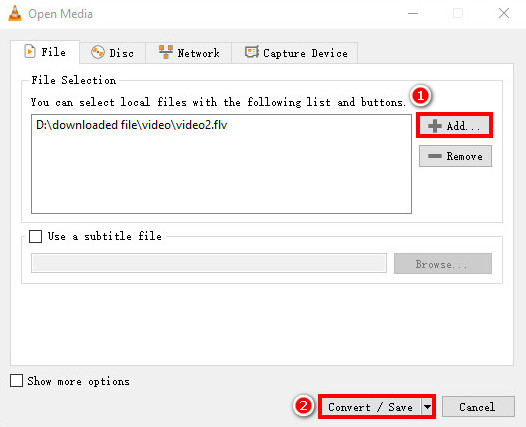
- Elija MP4 en el Perfil y toca el botón “Explore” para seleccionar un destino donde desea guardar el archivo convertido.
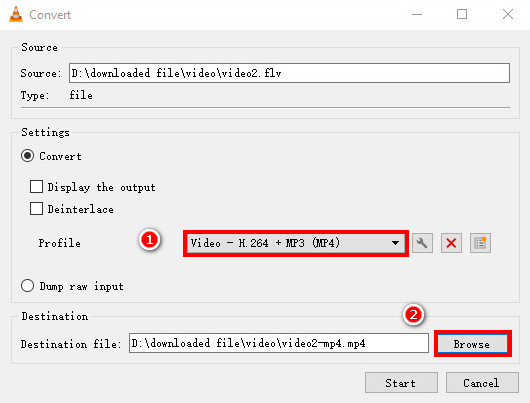
- Golpea el "Comienzo” para comenzar el proceso de conversión en la parte inferior.
Siguiendo estos pasos, no necesita preocuparse por el problema de compatibilidad porque puede reproducir el archivo de video MP4 sin conexión en cualquier dispositivo sin limitaciones.
Para concluir
Con todo, le he ofrecido las mejores formas de 4 para convertir FLV a MP4. Puede elegir uno de ellos para satisfacer sus necesidades individuales.
BeeConvertidor y Video Converter Ultimate puede brindarle el servicio de cambiar FLV a MP4 sin perder calidad. Además de convertir archivos FLV, se pueden transformar otros formatos como desee.
Hablando con el convertidor gratuito, no debe perderse la herramienta en línea: MP4 convertidor. También puede usarlo para convertir FLV a MP4 sin problemas.
¡Use cualquiera de los métodos anteriores en su computadora o dispositivo móvil para convertir FLV a MP4!
Preguntas Frecuentes
¿Cómo convierto un archivo FLV a Windows Media Player?
Windows Media Player no admite la conversión de archivos FLV. Pero puede convertir de FLV a MP4 a través del software de escritorio: BeeConvertidor . Le permite cambiar cualquier formato a su formato deseado. Además, puede agregar varios archivos para convertirlos simultáneamente.
¿Cómo puedo convertir FLV a MP4 con HandBrake?
HandBrake es una aplicación de escritorio gratuita y de código abierto para convertir FLV a MP4 en Windows, Mac y Linux.Primero, presione el botón Código abierto para agregar un archivo FLV.A continuación, elija MP4 como su formato de salida en el Preset, y no olvide agregar .mp4 a su nombre de archivo.Luego, presione el botón verde Iniciar codificación para obtener la conversión automáticamente.